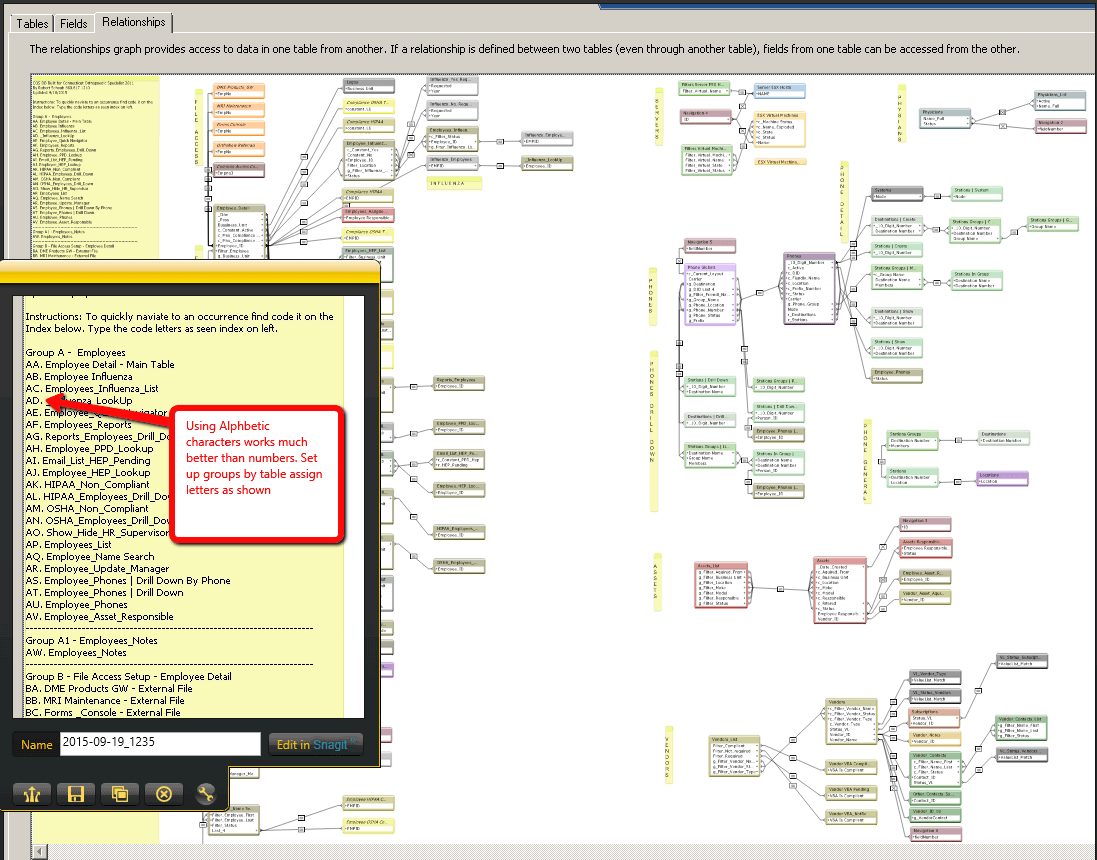リレーションシップグラフのテーブルオカレンス(TO)の数がいつの間にか増えすぎて、管理に苦労していませんか?
今回はCimbura.com(現在はLuminFire)のTim Cimburaさんのブログ記事から、大きくなりすぎたリレーションシップグラフの中を簡単に移動できるようにする方法を紹介します。
Jumping Around the FileMaker Relationship Graph
(元記事はこちら)
Tim Cimbura
2015/9/10
リレーションシップグラフが大きくなると、その中での移動が簡単ではなくなってきます。作業しやすいように対象エリアを最適に表示するために、画面をスクロールしたり拡大・縮小するのに時間がかかってしまいます。この問題に対応する方法がいくつかあります。
一つは、2empowerFM FileMaker Developer Assistantを使う方法です。このプラグインを使えば、グラフ内のテキストを検索して直接そこに飛ぶことができます。これはFileMakerデベロッパ必携のツールでしょう。
このツールを持っていない場合、大きなリレーションシップグラフの中でテーブルオカレンスにインデックスをつけてすばやく探すにはどうすればいいでしょうか? 以下に紹介するのは、最近地元のFMPUG-MNユーザミーティングでデモされたテクニックです。
基本的な考え方は、リレーションシップグラフのテキストノートを使って短いキーのインデックスを作成します。このインデックスを見れば、リレーションシップグラフ内のいろいろな領域に移動するためにどのキーを押せばいいかがすぐにわかります。キーと同じ数字で始まるテキストノートをいろいろな場所に追加していきます。
テキストノートを作るには、「A」アイコンをクリックしてマウスドラッグでノートを作成し、その中にテキストを入力します。
リレーションシップグラフでは、タイプしたキーに基づいて表示する場所が自動的に移動するので、テキストノートを数字から始まるようにして、その数字をタイプするとグラフ内のいろいろな場所にすばやく移動できるようになります。
以下に例を示します。この例ではリレーションシップグラフ自体が小さいのでそれほど実用性はないかも知れませんが、実装のテクニックを理解するにはちょうどいいデモでしょう。
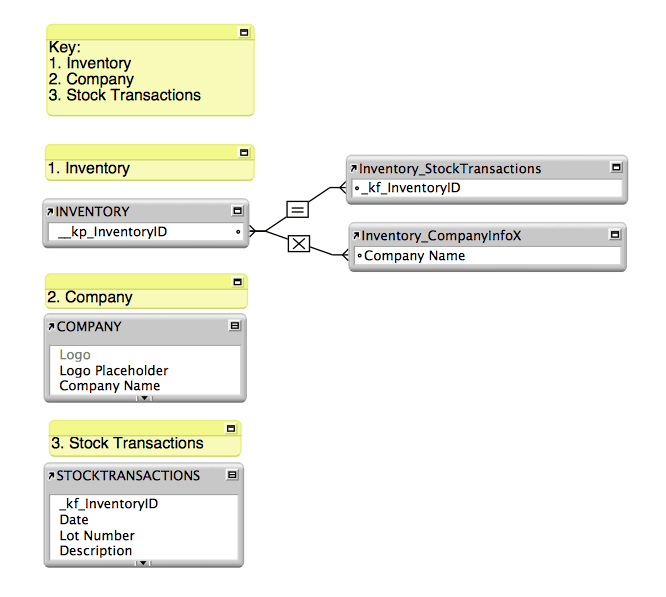
キーボードから「3」と入力すれば、Stock Transactionsのエリアに画面が移動します。上部にあるKeyの説明用ノートを見れば、どの数字をタイプすればいいかがわかります。これがグラフ全体のインデックスになります。
同じテクニックを別のスタイルで表現する例です。ここではテキストノートをTOの後ろに配置しています:
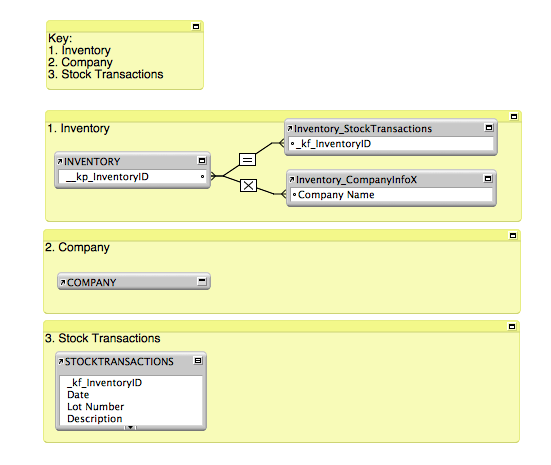
(2015/9/17追記) Robert Schaubがさらに発展させたアイデアを以下のビデオで紹介しています。
テキストノートをTOの後ろに置いてキーをつけることによって、目的とするTOが選択されてハイライトされたような視覚的効果を得ることができます。リレーションシップグラフはすっきりして、目的の対象が見つけやすくなりました。
数字の代わりにアルファベットを略号に使えば、選択肢をさらに増やすことができます。下の例を参照してください。